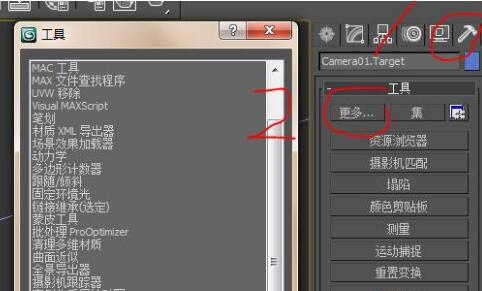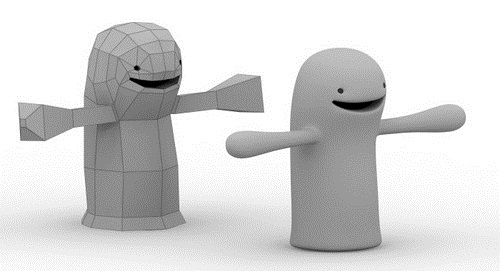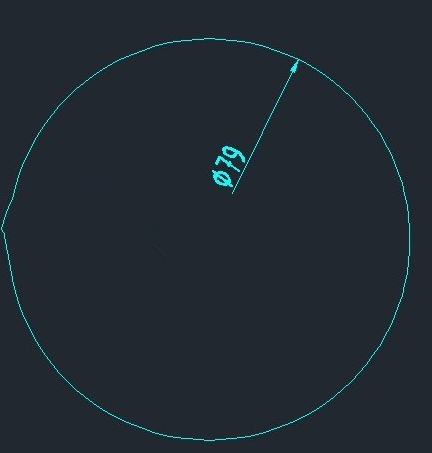如何使用3dmax软件制作杯子模型呢(如何使用3dmax软件制作杯子模型呢)优质
相信很多朋友们也遇到过这种类似的问题。那么对于在3dmax中怎么制作杯子?下面小编就把3dmax软件制作杯子模型的方法给大家分享一下。希望可以帮助到大家。3dmax软件制作杯子模型的详细步骤:
第一步。打开3Dmax软件。点击【创建】-【图形】-【圆】。
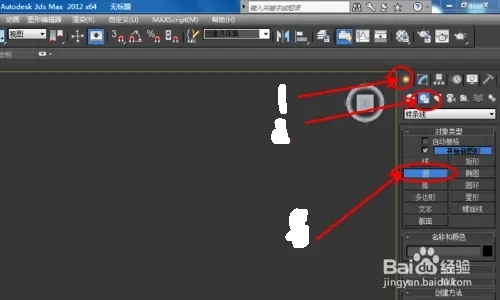
第二步。绘制出一个半径为35mm的圆形。
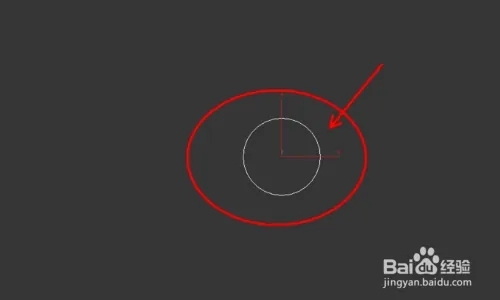
第三步。选中圆柱体。点击右边【多边形】图标后。选中圆柱体顶面点击鼠标右键。
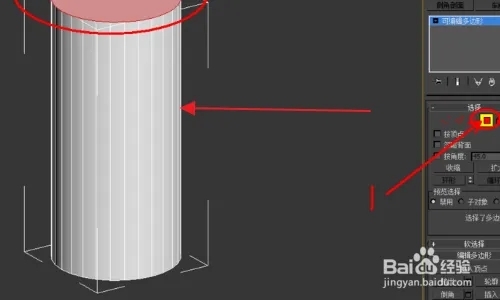
第四步。点击【插入】。完成插入参数的设置。
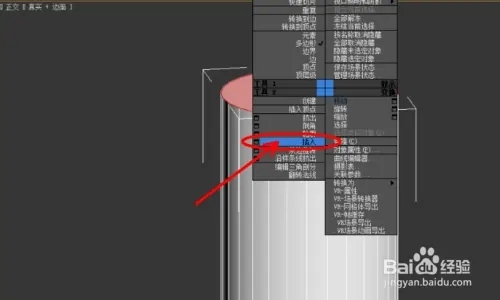
第五步。选中中间的圆面。点击鼠标右键选择【挤出】。完成挤出参数的设置。
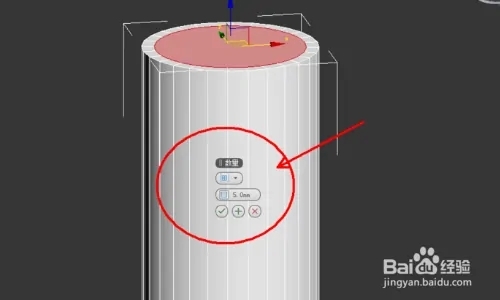
第六步。接着。完成对杯子底部的制作。点击【多边形】图标。选中圆柱底面。
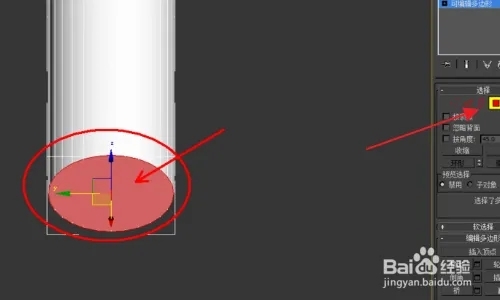
第七步。点击鼠标右键。选择【插入】。
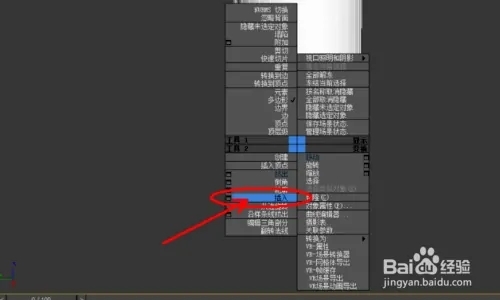
第八步。设置好插入参数。
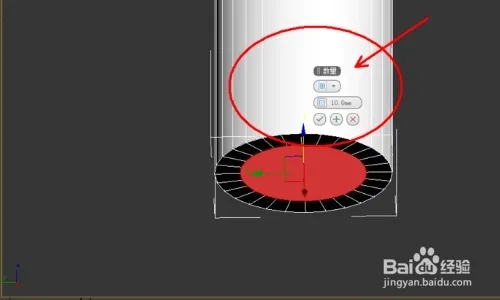
第九步。将y轴往上方拉动。制作出杯子底部的凹陷形状。
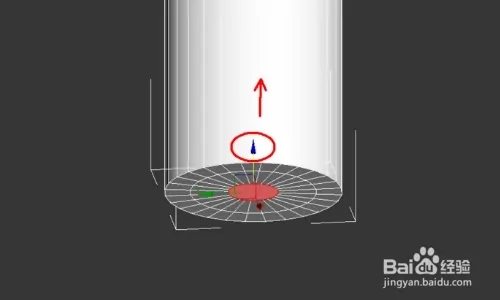
第十步。点击鼠标右键选择【切角】。
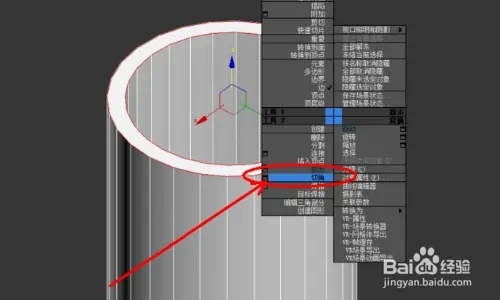
第十一步。设置好切角的参数。
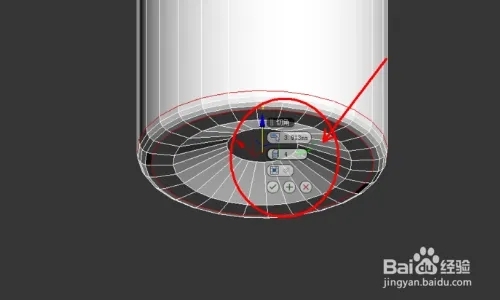
第十二步。点击【材质编辑器】。设置一个玻璃材质球并附加给杯子。这样就完成了玻璃杯的制作。
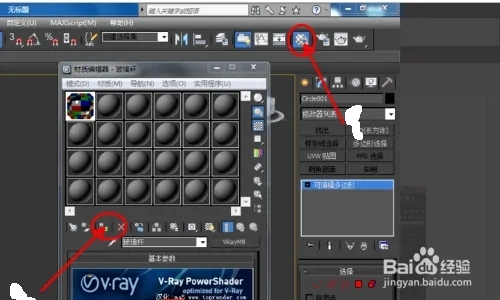
第十三步。最后效果。

以上就为3dmax软件制作杯子模型的方法。
更多精选教程文章推荐
以上是由资深渲染大师 小渲 整理编辑的,如果觉得对你有帮助,可以收藏或分享给身边的人
本文标题:如何使用3dmax软件制作杯子模型呢(如何使用3dmax软件制作杯子模型呢)
本文地址:http://www.hszkedu.com/6842.html ,转载请注明来源:云渲染教程网
友情提示:本站内容均为网友发布,并不代表本站立场,如果本站的信息无意侵犯了您的版权,请联系我们及时处理,分享目的仅供大家学习与参考,不代表云渲染农场的立场!
本文地址:http://www.hszkedu.com/6842.html ,转载请注明来源:云渲染教程网
友情提示:本站内容均为网友发布,并不代表本站立场,如果本站的信息无意侵犯了您的版权,请联系我们及时处理,分享目的仅供大家学习与参考,不代表云渲染农场的立场!